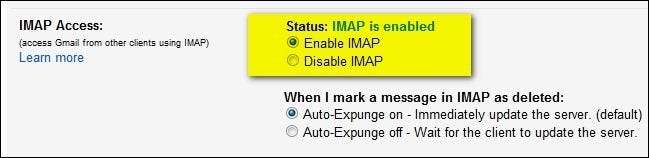Det er så enkelt å sikkerhetskopiere tekstmeldingene fra Android-telefonen din til Gmail-kontoen din, det er ingen grunn til ikke å sikkerhetskopiere dem og gjøre dem søkevennlige i prosessen. Les videre for å se hvordan du kan gjøre Gmail-kontoen din om til et SMS-hvelv.
Hva du trenger
Det er lett å miste tekstmeldingene. Alt fra å bytte telefon til fumlende fingre kan slippe meldingene dine foran den digitale skjæreren - bare i går kveld klarte jeg ved et uhell å slette en massiv SMS-tråd da jeg egentlig bare hadde til hensikt å slette en enkelt melding som nektet å sende.
Det er så enkelt å sikkerhetskopiere SMS-meldingene dine til Gmail-kontoen, men det er ingen god grunn til ikke å gjøre det. For denne opplæringen trenger du tre ting:
- Android-telefonen din
- En gratis kopi av SMS Backup + fra Google Play-butikken ( Oppdater : Fra og med 14. september 2020 tillater ikke Google lenger denne appen tilgang til Gmail-kontoen din. Dette betyr at Google har deaktivert denne prosessen. Kryss av appens anmeldelser i Google Play-butikken for å se om problemet er løst siden den gang.)
- EN Gmail-konto
Har du alt det? La oss komme i gang!
MERKNAD: Teknisk sett kan du grave rundt de avanserte innstillingene til SMS Backup + for å konfigurere den til å fungere med en hvilken som helst IMAP-aktivert e-postserver. Men siden den ble designet for å fungere med Gmail og fungerer så bra med Gmails søke-, tråd- og stjernefunksjonalitet, kommer vi ikke til å rote med en god ting.
Trinn 1: Konfigurer Gmail-kontoen din for IMAP-tilgang
SMS Backup + krever IMAP-tilgang til Gmail-kontoen din for å fungere. La oss ta et øyeblikk og hoppe over til Gmail-kontoen vi planlegger å bruke sammen med applikasjonen og sjekke statusen.
Logg på Gmail-kontoen din og naviger til Innstillinger -> Videresending og POP / IMAP . Kryss av Aktiver IMAP . Rull ned og klikk Lagre endringer . Det er den eneste konfigurasjonen du trenger å gjøre i Gmail-kontoen din.
Trinn to: Installer og konfigurer SMS Backup +
Med Gmail-IMAP-funksjonene våre slått på, er det på tide å installere SMS Backup +. Hit Google Play Store og last ned appen . Etter at applikasjonen er installert, er det på tide å konfigurere. Start applikasjonen. Den første skjermen du ser vil se slik ut:
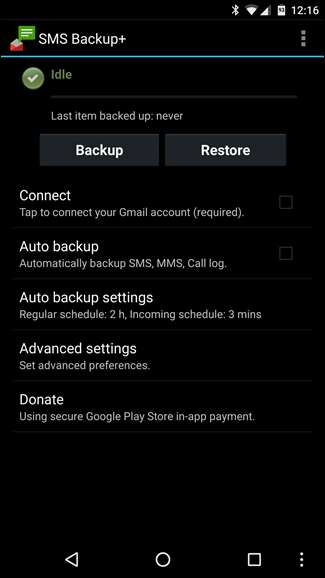
Det første trinnet er å sette opp forbindelsen til Gmail-kontoen din. Trykk på "Koble til". Kontovelgeren på Android-telefonen din starter, og du blir bedt om å velge Gmail-kontoen du vil bruke til å sikkerhetskopiere meldingene dine.
Oppdater : Google brøt denne delen av prosessen. Google lar deg ikke koble tredjepartsapper direkte til kontoen din på denne måten lenger. Android Police tilbyr en løsning som lar deg koble appen til Gmail ved hjelp av et appspesifikt passord og tilpassede IMAP-serverinnstillinger. Vi anbefaler å følge instruksjonene deres.
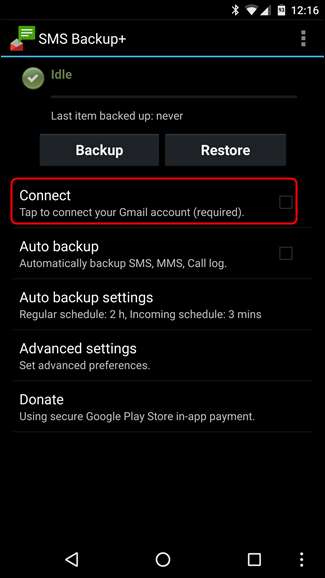

Velg kontoen din og gi de forespurte tillatelsene. Du blir bedt om å starte en sikkerhetskopi umiddelbart eller hoppe over den første sikkerhetskopien.
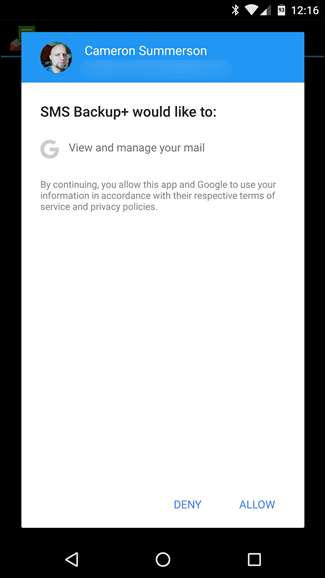
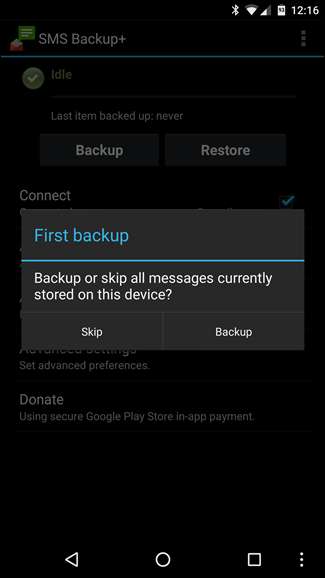
Klikk på "Backup". Vi kom ikke hele denne veien for ikke å sikkerhetskopiere ting! Hvis du trykker Hopp over, blir alle meldingene på telefonen din flagget som allerede sikkerhetskopiert og vil bli ignorert.
Sikkerhetskopieringsprosessen vil starte, og avhengig av hvor mange meldinger du har, vil det ta alt fra et minutt til en halv time (eller lenger!) Å fullføre. Den klipper sammen omtrent en melding per sekund.
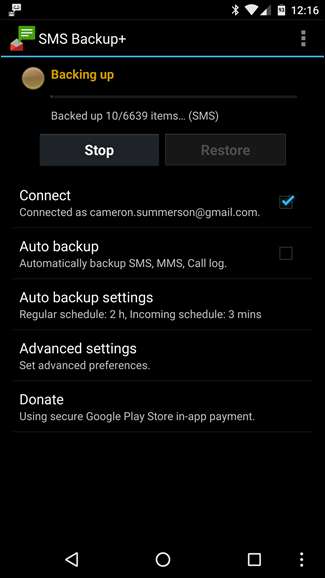
Du trenger ikke engang å vente til prosessen er ferdig for å hoppe over til Gmail-kontoen og sjekke fremdriften. Logg på Gmail-kontoen din fra en nettleser. Du ser en ny etikett i sidefeltet: "SMS". Klikk på den.
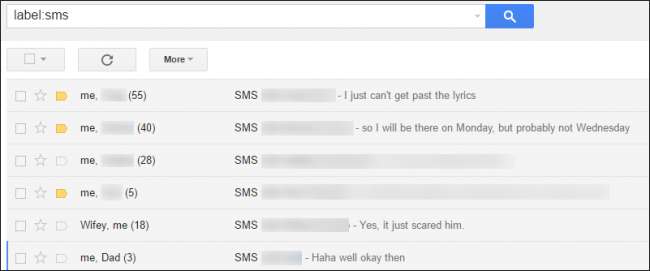
Suksess! SMS Backup + tar automatisk sikkerhetskopier av SMS-meldinger og MMS-meldinger. Ikke bare er alle tekstmeldingene våre der, men bildene vi har sendt frem og tilbake er sikkerhetskopierte til Gmail sammen med meldingene. Nå som vi har alt brummende, kan vi se på noen avanserte alternativer.
Trinn tre (valgfritt): Slå på automatiske sikkerhetskopier
Hvis du ikke gjør noe annet før du forlater denne opplæringen, må du slå på funksjonen for automatisk sikkerhetskopiering. Å legge ting opp til manuell sikkerhetskopiering på en sikker måte å glemme. Fra hovedskjermbildet trykker du på “Autosikkerhetskopiering” for å slå den på, og deretter trykker du på “Innstillinger for automatisk sikkerhetskopiering” for å konfigurere frekvensen. Standardkonfigurasjonen er litt aggressiv. Det kan være lurt å, som vi gjorde, redusere frekvensen av sikkerhetskopier og til og med sette den til å bare sikkerhetskopiere en Wi-Fi hvis du sikkerhetskopierer mye MMS og ikke vil brenne gjennom mobildatakvoten.
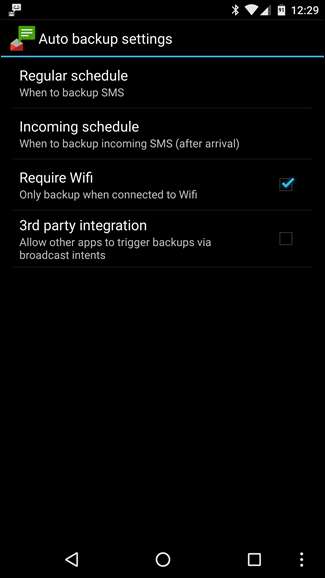
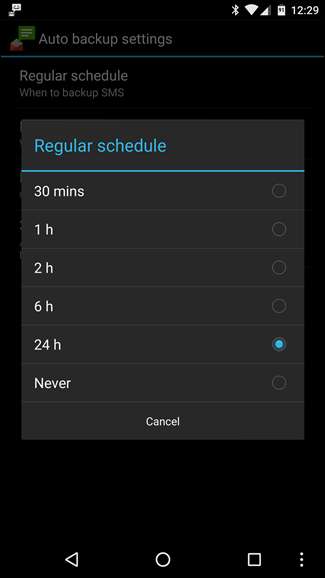
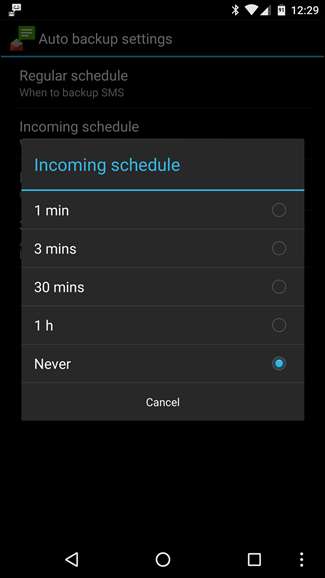
Etter at du har konfigurert den automatiske sikkerhetskopien, går du tilbake til hovedskjermen og går inn i Avanserte innstillinger. Der kan du endre innstillingene for sikkerhetskopiering, gjenoppretting og varsler. Under "Sikkerhetskopi" er det noen nyttige innstillinger du kanskje vil bytte, inkludert å slå av MMS-sikkerhetskopi (igjen, for å spare på dataforbruket) og opprette en hvitliste over kontakter du vil sikkerhetskopiere (i stedet for standard der hver eneste melding er sikkerhetskopiert).
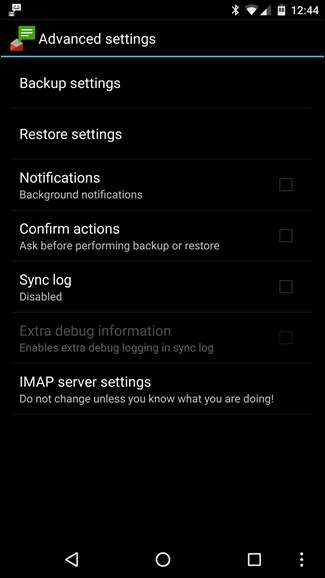
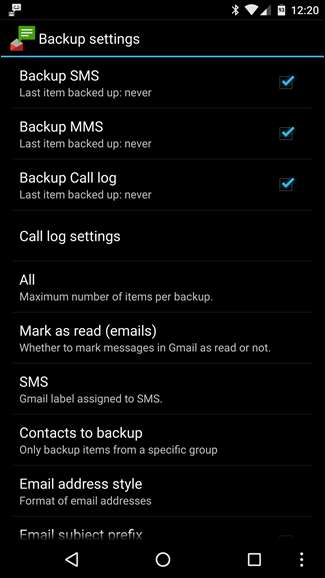
Det er ikke mye å se på under Gjenopprett innstillingene, men du kan dra nytte av et praktisk Gmail-sentrisk triks. Når SMS Backup + lagrer meldingene dine i Gmail, opprettes det en tråd for hver kontakt. Du kan fortelle SMS Backup + å bare gjenopprette kontaktene med stjernemerkede tråder som lar deg raskt velge hvilke samtaler som er viktige nok til å gjenopprette via stjernesystemet i Gmail.
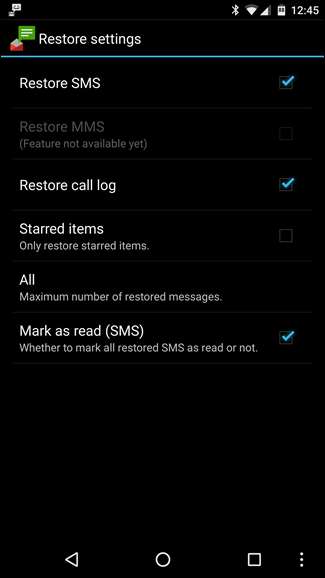
Der har du det! Alle tekstmeldingene dine (inkludert multimediavedlegg) er sikkerhetskopiert i Gmail, der du enkelt kan søke i dem og gjenopprette dem til håndsettet ditt hvis det skulle oppstå behov.